Como agendar stories no Instagram?
Anteriormente as empresas deixaram as mídias sociais como uma reflexão tardia ou para um membro júnior da equipe. No entanto, como mais e mais empresas visualizam a mídia social como uma área crítica de sua mistura de marketing, é essencial entender como aproveitar ao máximo cada plataforma.
Uma das melhores maneiras de garantir a mídia social não é apenas na vanguarda da estratégia de marketing, mas implantada com sucesso é planejar e agendar conteúdo. Sabendo do que deve ser publicado, quando e onde, as empresas podem dedicar tempo a cada dia / semana / mês, dependendo do que funciona melhor para agendar conteúdo, conduzir a audiência social e se envolver com seus públicos.
Leia também
Compreensivelmente, as empresas com orçamentos menores querem manter suas despesas de mídia social o mais baixo possível, especialmente se não tiverem certeza de como calcular o ROI (retorno sobre o investimento). No entanto, felizmente mais uma vez, o Facebook tornou mais fácil do que nunca agendar conteúdo para suas plataformas.
O agendamento para as páginas do Facebook está disponível dentro da plataforma há anos, embora isso tenha se mudado mais recentemente para o Facebook Business Suite. O agendamento para o Instagram, no entanto, é uma adição razoavelmente recente. E agora, os desejos de todo gerente de mídia social foram concedidos, e o pacote de negócios do Facebook permite que os usuários agendam não apenas postar, mas também histórias!
No Facebook Business Manager, você encontrará um link para o Facebook Business Suite, e aqui você pode conectar e gerenciar suas contas do Facebook e Instagram (e mais). Abaixo você verá que os usuários podem criar postagens do Facebook e Instagram, histórias e gerenciar seu calendário de conteúdo e biblioteca de fotos. Dentro da mesma plataforma, as empresas podem gerenciar seus comentários e caixa de entrada, bem como informações de revisão.
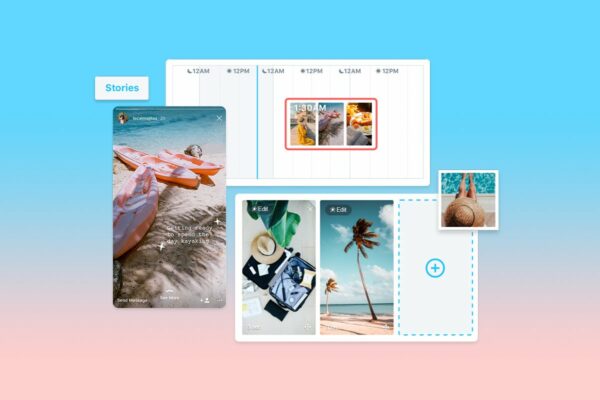
Agende os stories no Instagram para deixar seu feed mais organizado e otimizar seu trabalho. (Imagem: divulgação)
Como agendar stories no Instagram?
Basta clicar em “criar story” no canto superior direito da tela e escolher se você gostaria de compartilhar no Facebook e / ou no Instagram.
Carregue sua mídia – é melhor para obter suas imagens desejadas ao mesmo tempo que você escreve a cópia, então quando se trata de agendamento, você tem tudo que você precisa. Você verá aqui que você pode enviar uma imagem ou vídeo para sua história de cada vez.
Se sua imagem não é o tamanho certo para o formato da história, não tenha medo, pois há um recurso de corte integrado no conjunto de negócios. Basta escolher entre verticais original, quadrada ou de tela cheia. Nós gostamos da imagem para preencher a tela, mas é inteiramente com você!
Se você selecionar a opção Vertical de tela cheia, por exemplo, você poderá mover a caixa de seleção de culturas sobre a imagem. Antes de clicar em “Aplicar”, o Facebook irá avisá-lo que você não poderá reverter nenhuma alteração. Isso não deve ser um problema, pois você ainda terá o arquivo original salvo no seu computador.
Em seguida, você pode adicionar uma sobreposição de texto à sua imagem. Aqui você pode escolher onde seu texto aparecer, a fonte e a cor. Mais uma vez, é melhor ter seu texto pré-íntimo e provável, pronto para ser copiado e colado na sua história para economizar tempo, ficar na mensagem e reduzir o risco de erros embaraçosos.
Os stories do Instagram e do Facebook não são exibidos na tela do seu público por muito tempo, portanto, jogue com o esquema de posicionamento, fonte e cores para garantir que seu texto seja claro e fácil de ler.
Stickers nos stories do Instagram e Facebook
Em seguida: stickers! Embora o intervalo disponível no Facebook Business Suite seja um pouco limitado em comparação com quando os usuários compartilham uma história de dentro do aplicativo Facebook ou Instagram, ainda há uma seleção razoável para escolher.
Como com o texto, uma vez que você selecione seu (s) stickers desejado (s), você pode movê-los em sua imagem para ver onde funciona melhor.
Não se esqueça de clicar em “Aplicar” depois de adicionar seu texto e / ou adesivos para garantir que todas as alterações em sua mídia sejam salvas.
Quando você está feliz com o seu criativo, você é capaz de selecionar ‘publicar story’, que compartilhará o criativo instantaneamente ou, clicando na seta para baixo para a direita, ‘Histórico de agendamento’.
Depois de publicar (ou agendar) seus stories, você poderá vê-lo dentro da plataforma do Facebook Business Suite.
Se necessário, você pode optar por reprogramar, publicar agora ou excluir seu story.
Uma vez que sua história seja morada, você também poderá ver quanto tempo deixou, que data foi publicado e quantas vistas tinham.
por que fazer agendamento de stories no Instagram?
Embora as empresas possam estar compartilhando histórias manualmente ao longo do dia, isso pode ser difícil de gerenciar e consistentemente se comprometer com aqueles que lidam com várias contas. Nunca foi tão fácil agendar e compartilhar stories do Facebook e Instagram da sua área de trabalho, então vá para o Facebook Business Suite e dê uma automatizada nas suas tarefas.
Ficou alguma dúvida? Deixem nos comentários suas perguntas!
Sobre o autor
No final da década de 90, André começou a lidar diretamente com tecnologia ao comprar seu primeiro computador. Foi um dos primeiros a ter acesso à internet em sua escola. Desde então, passou a usar a internet e a tecnologia para estudar, jogar, e se informar, desde 2012 compartilhando neste site tudo o que aprendeu.
Veja também

Como saber se fui bloqueado no Instagram?

Como excluir conta nas redes sociais?

Como eu faço pra entrar no meu Facebook antigo?

Meu Messenger sumiu e as mensagens desapareceram, o que faço?